Como cancelar a inscrição em emails de spam
Autor:
Louise Ward
Data De Criação:
8 Fevereiro 2021
Data De Atualização:
26 Junho 2024

Contente
- estágios
- Método 1 de 3: Prevenir spam em geral
- Método 2 de 3: Usando o Gmail (iPhone)
- Método 3 de 3: Usando o Gmail (Android)
- Método 4 de 3: Use o Gmail (versão para computador)
- Método 5 de 5: Usar o correio do iOS
- Método 6 de 5: Usando o iCloud Mail
- Método 7 de 5: Usando o Yahoo (Mobile)
- Método 8 de 5: Usando o Yahoo (versão para desktop)
- Método 9 de 9: Usando o Outlook (versão para desktop)
É importante remover spam ou e-mails indesejados da sua caixa de entrada e saber evitá-los no futuro. Normalmente, quando você relata vários e-mails de um remetente como spam, futuros e-mails desse remetente serão automaticamente movidos para a pasta Spam.
estágios
Método 1 de 3: Prevenir spam em geral
- Lembre-se, tanto quanto possível, de divulgar o seu. É claro que você usará seu endereço para suas contas de redes sociais, contas bancárias e outros sites oficiais ou profissionais. No entanto, se você puder evitar fornecer aos sites que planeja usar uma ou duas vezes, notará uma diminuição significativa no número de spam recebido.
-
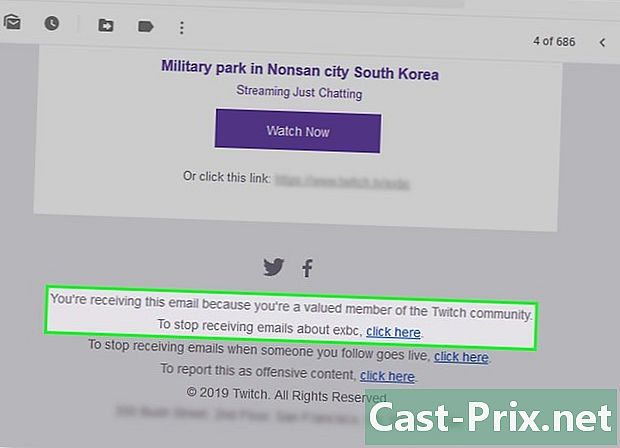
Procure o botão unsubscribe. Ao receber um email de um serviço como o LinkedIn, FNAC ou um blog, você pode cancelar a inscrição em futuras correspondências abrindo um de seus emails e clicando no botão. unsubscribe ou unsubscribe no.- O botão de cancelamento da inscrição pode ser rotulado da seguinte maneira: clique aqui para parar de receber esses e-mails ou uma frase semelhante.
- Depois de clicar no link ou no botão de cancelamento da inscrição, você provavelmente será redirecionado para outra página para confirmar sua decisão.
-

Crie um endereço secundário para spam. Há momentos em que você precisará fornecer um endereço funcional para um serviço para provar que você é um usuário ativo da Internet. Para evitar o recebimento de spam de outros serviços que podem comprar seu endereço do serviço original, você pode usar um endereço separado da sua conta principal.- Isso não se aplica a contas oficiais como Facebook, Google e outras.
-
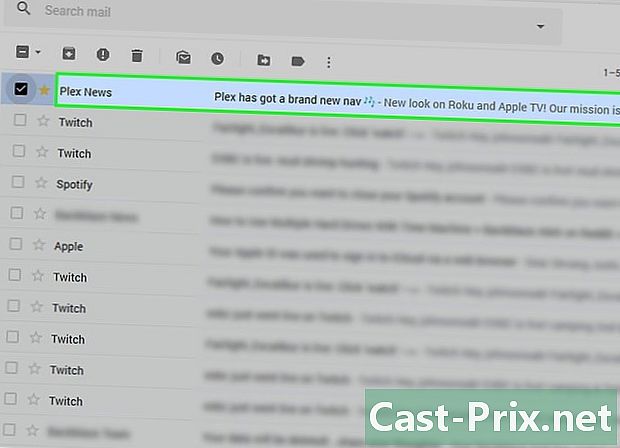
Bloqueie o endereço de email do remetente. O processo varia dependendo do fornecedor que você usa, mas geralmente é possível fazê-lo na versão para desktop do correio.
Método 2 de 3: Usando o Gmail (iPhone)
-
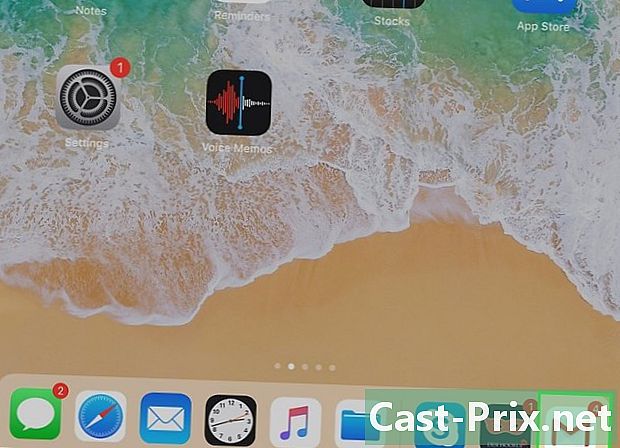
Abra o Gmail. Este é o aplicativo representado por um ícone branco com um M vermelho nele.- Se você ainda não está conectado ao Gmail, insira seu endereço e senha.
-

Toque e segure um e-mail de spam para selecioná-lo.- Se você deseja alternar de uma caixa de entrada para outra ou de uma conta para outra, pressione o botão ☰ no canto superior esquerdo da tela e selecione a pasta ou conta no menu exibido.
-

Selecione outros emails de spam. Faça o mesmo processo de seleção. -

Pressione o botão .... Este botão está localizado no canto superior direito da tela. Você verá um menu suspenso. -

Toque em Denunciar como spam. Esta opção está na parte inferior do menu suspenso. Os e-mails selecionados serão movidos para a pasta Spam e futuros e-mails semelhantes que você receberá serão automaticamente movidos para a pasta Spam.- Você deve denunciar os e-mails desse remetente várias vezes antes de o Gmail começar a mover automaticamente os e-mails desse remetente para a pasta Spam.
-

Pressione ☰. Este botão está localizado no canto superior esquerdo da tela. -

Selecione a pasta Spam. Esta pasta estaria na parte inferior do menu pop-up. Pode ser necessário rolar para ver esta opção. -
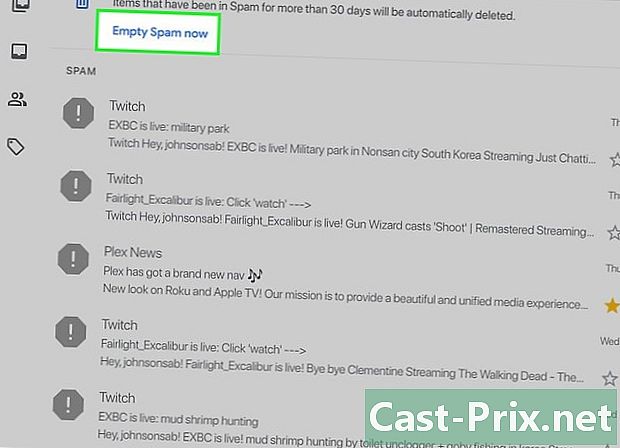
Toque em Excluir spam. Esta opção está no lado direito da tela, na parte superior do primeiro e-mail da pasta Spam. -

Pressione Excluir para confirmar. Os e-mails do arquivo Spam será excluído permanentemente da sua conta do Gmail.
Método 3 de 3: Usando o Gmail (Android)
-

Abra o Gmail. Este é o aplicativo representado por um ícone branco com um M vermelho nele.- Se você ainda não está conectado ao Gmail, insira seu endereço e senha para fazer login.
-
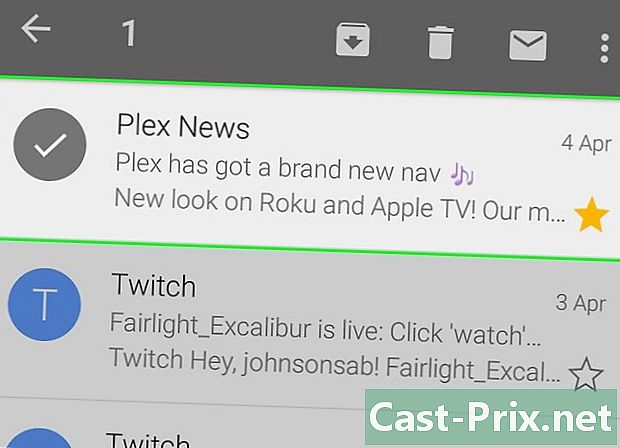
Toque e segure um e-mail de spam para selecioná-lo.- Se você deseja alternar de uma caixa de entrada para outra ou de uma conta para outra, pressione o botão ☰ no canto superior esquerdo da tela e selecione a pasta ou conta no menu exibido.
-
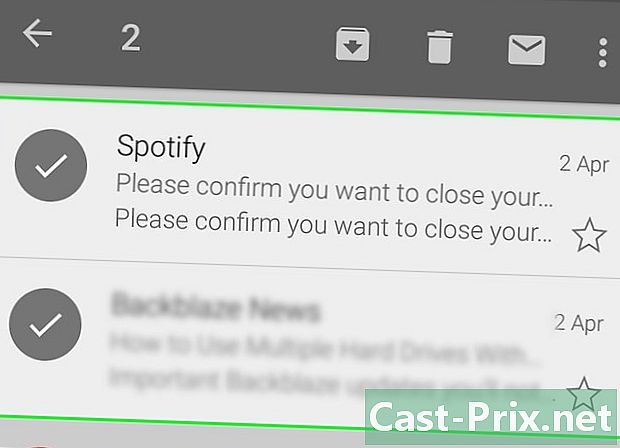
Selecione outros emails de spam. Faça o mesmo processo de seleção. -
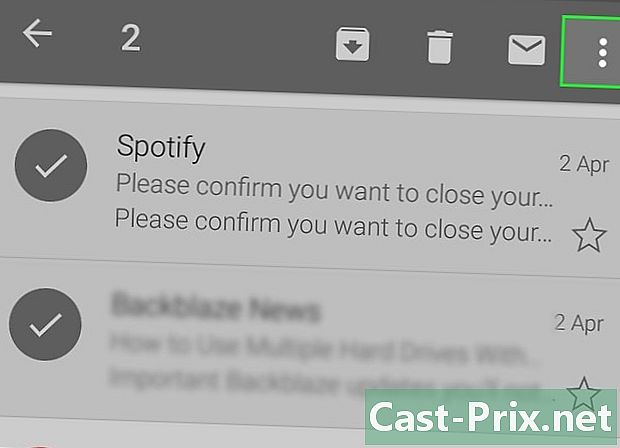
Pressione & # 8942; Este botão está no canto superior direito da tela. Você verá um menu. -

Toque em Denunciar como spam. Esta opção está na parte inferior do menu que é exibido. -

Toque em Denunciar como spam e cancele a inscrição. O email será movido para a pasta Spam e você será desinscrito da lista de discussão deles.- Se você não encontrar a opção Denunciar como spam e cancelar inscriçãobasta pressionar Denunciar como spam.
-

Pressione ☰. Este botão está localizado no canto superior esquerdo da tela. -

Selecione a pasta Spam. Essa pasta estaria na parte inferior do menu que é exibida. Pode ser necessário rolar para ver esta opção. -
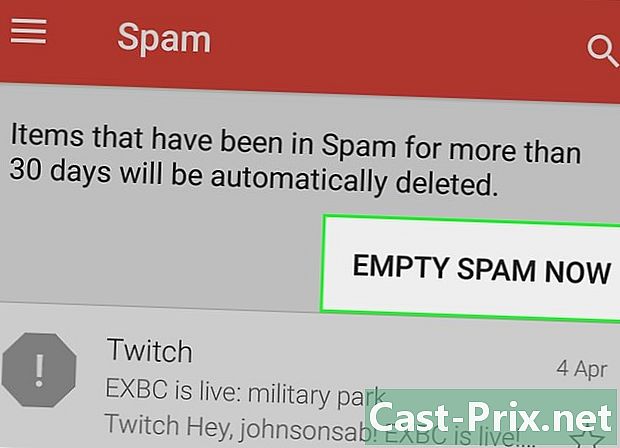
Toque em Excluir spam. Esta opção está no lado direito da tela, na parte superior do primeiro e-mail da pasta Spam. -
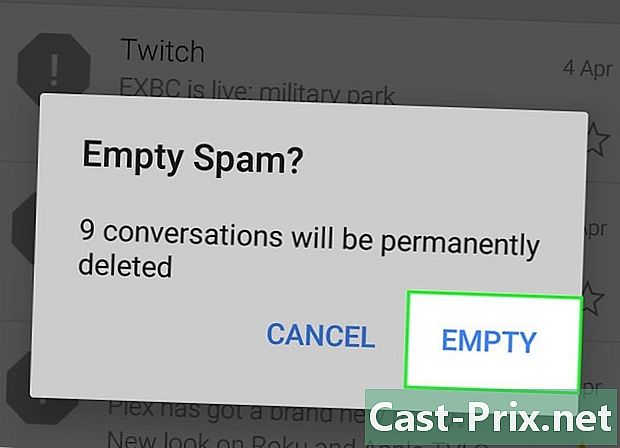
Toque em Excluir. Os e-mails do arquivo Spam será excluído permanentemente da sua conta do Gmail.
Método 4 de 3: Use o Gmail (versão para computador)
-

Vá para o site do Gmail. Para fazer isso, acesse https://www.mail.google.com/. Se você já estiver conectado à sua conta do Gmail, terá acesso direto à sua caixa de entrada.- Se você não estiver logado, digite seu endereço e senha para efetuar login.
-

Marque a caixa ao lado de um email de spam para selecioná-lo.- Se você deseja selecionar vários emails, marque a caixa de cada email.
- Para selecionar todos os e-mails da sua caixa de entrada, marque a caixa acima da guia principal.
-

Clique no ícone do sinal de stop. Este é um ícone que representa um painel com um ponto de exclamação, à esquerda de um ícone de cesta. Os e-mails selecionados serão movidos para a pasta Spam -

Selecione a pasta Spam. Esta pasta está na lista de opções no lado direito da página.- Pode ser necessário clicar na opção mais para ver a pasta Spam.
-

Clique no link Excluir todo o spam agora. Este link está na parte superior da caixa de entrada. Todos os e-mails do arquivo Spam será excluído permanentemente.
Método 5 de 5: Usar o correio do iOS
-

Abra o aplicativo correio. Este é o aplicativo representado por um ícone azul com um envelope. a aplicação correio é uma aplicação pré-instalada em todo o iPhone, iPad e iPod. -
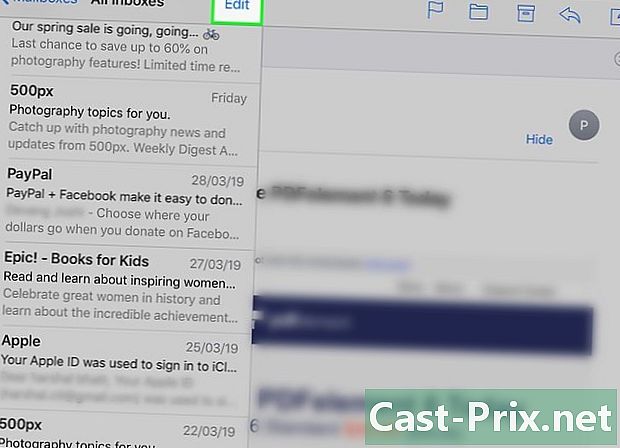
Toque em Editar. Esta opção está localizada no canto superior direito da tela.- Se a aplicação correio abrir na página Caixas de recepção, primeiro selecione uma caixa de entrada.
-
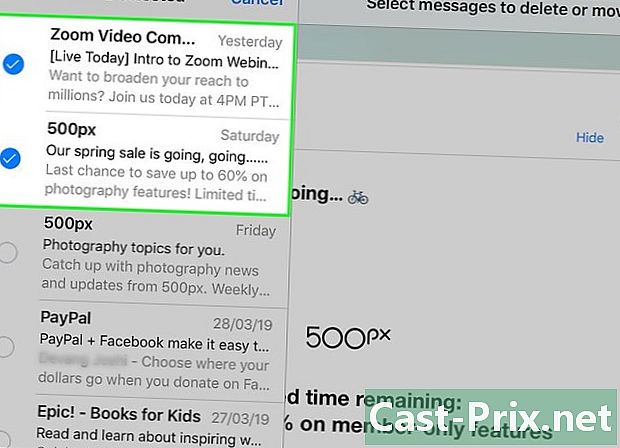
Toque em cada email de spam para selecioná-lo. -

Toque em Marcar. Este botão está no canto inferior esquerdo da tela. Você verá um menu pop-up para exibir. -

Toque em Marcar como lixo eletrônico. Seus e-mails selecionados serão movidos para a pasta indesejável. -

Pressione o botão retorno. Você retornará à página Caixas de recepção. -
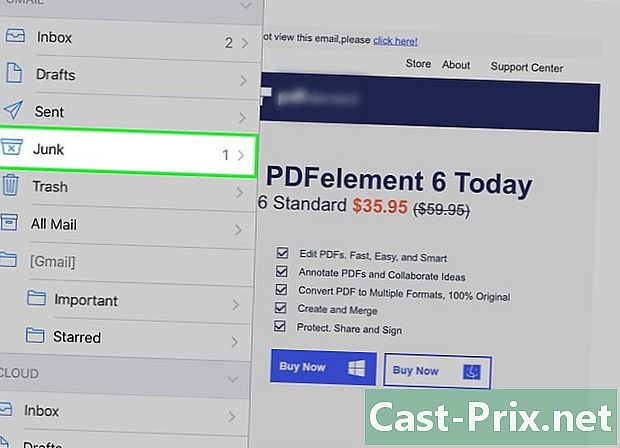
Toque em Lixo eletrônico. Você acessará o arquivo indesejável. Você verá os e-mails que você marcou recentemente como indesejados nesta pasta.- Se você usar mais de uma caixa de entrada no aplicativo correio, verifique se a pasta indesejável que você abre está abaixo da parte superior da caixa de entrada apropriada.
-

Toque em Editar. Este botão está no canto superior direito da tela. -

Toque em Excluir tudo. Você encontrará essa opção no canto inferior direito da tela. -

Toque em Excluir tudo quando solicitado. Isso excluirá todos os e-mails da pasta indesejável.
Método 6 de 5: Usando o iCloud Mail
-

Navegue até o site do diCloud Mail. Para fazer isso, acesse https://www.icloud.com/# mail. Se você já estiver logado, terá acesso direto à sua caixa de entrada do iCloud.- Se você ainda não está logado, digite seu endereço e senha e clique em →.
-

Selecione um email que você deseja marcar como spam. Isso abrirá o correio no lado direito da página.- Você também pode segurar a tecla Ctrl ou ordem e clique nos e-mails para selecionar vários e-mails ao mesmo tempo.
-

Clique no ícone de bandeira. Isso estaria no topo do correio aberto. -
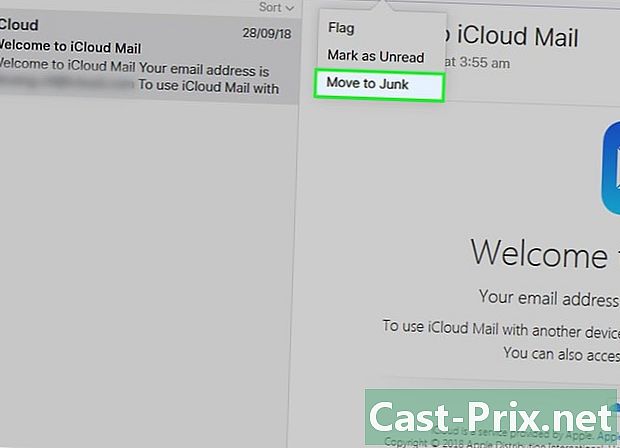
Clique em Mover para Lixo Eletrônico. Os e-mails selecionados serão movidos para a pasta indesejável no iCloud. -

Clique na guia Lixo eletrônico. Essa guia está no lado esquerdo da página. -

Selecione um email. Se você moveu vários e-mails na pasta indesejável, selecione todos eles. -
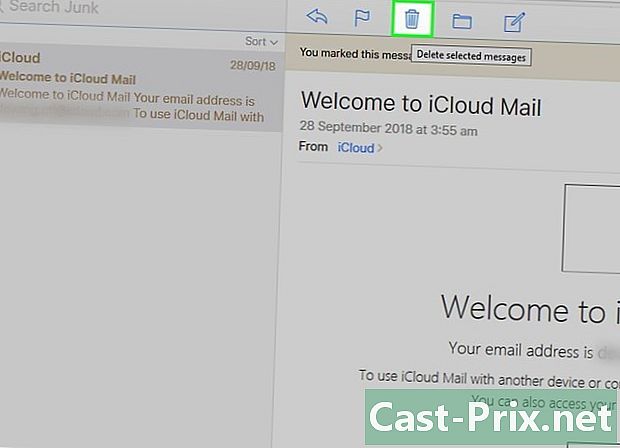
Clique no ícone de reciclagem. Este ícone está próximo ao ícone de bandeira acima dos e-mails. Todos os e-mails selecionados serão excluídos.
Método 7 de 5: Usando o Yahoo (Mobile)
-
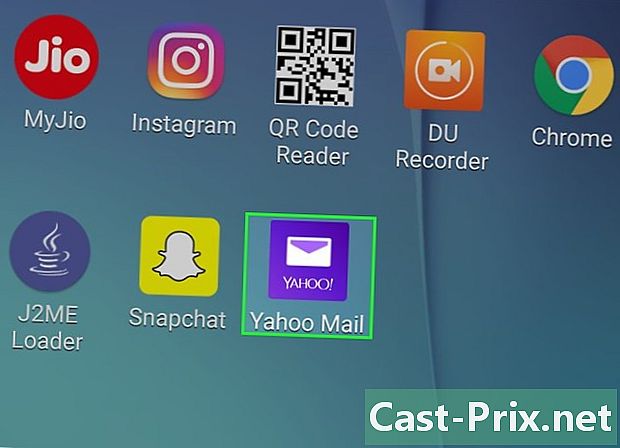
Abra o aplicativo Yahoo Mail. Cor roxa, o ícone do aplicativo representa um envelope branco com YAHOO escrito nele. Se você já está conectado ao Yahoo, acessará sua caixa de entrada.- Se você ainda não está logado, precisará digitar seu endereço e senha do Yahoo antes de efetuar o login.
-
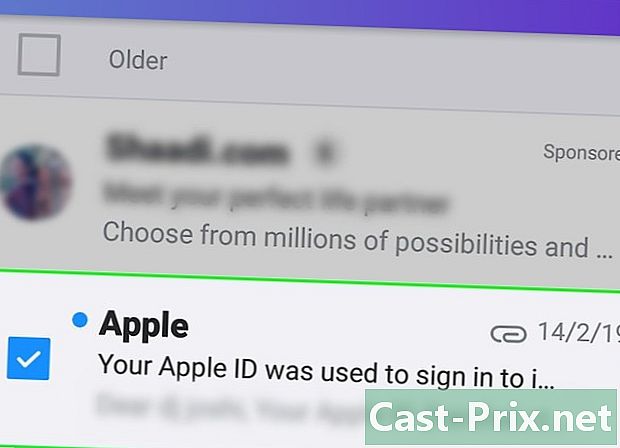
Pressione e segure um email para selecioná-lo. -

Selecione outros emails de spam. Pressione para selecioná-los. -

Pressione o botão .... Este botão está no canto inferior esquerdo da tela. -

Toque em Marcar como spam. Esta opção está na parte inferior da tela. Os e-mails selecionados serão movidos para a pasta Spam. -

Pressione ☰. Esse botão fica no canto superior esquerdo da tela (iPhone) ou no lado direito da barra de pesquisa na sua caixa de entrada (Android). -

Role a tela. Em seguida, pressione o ícone da lixeira à direita de Spam. Esta opção exibirá uma janela pop-up.- Se você não vir um ícone de lixeira, pressione Spam, selecione os e-mails na pasta e pressione o ícone da lixeira.
-
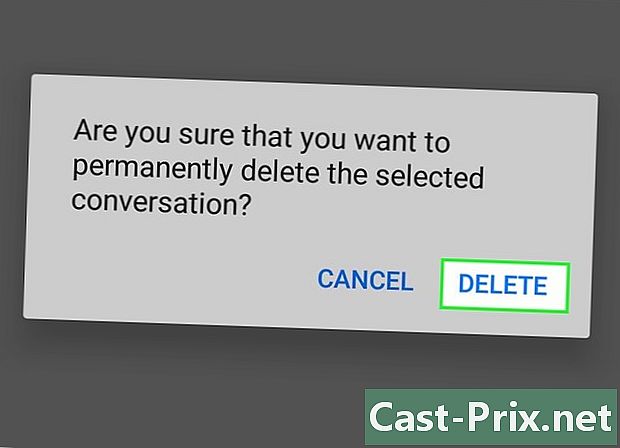
Pressione OK. Todos os e-mails na pasta Spam será excluído.
Método 8 de 5: Usando o Yahoo (versão para desktop)
-

Vá para o site do Yahoo. Para fazer isso, acesse https://www.yahoo.com/. Você acessará a página inicial do Yahoo. -
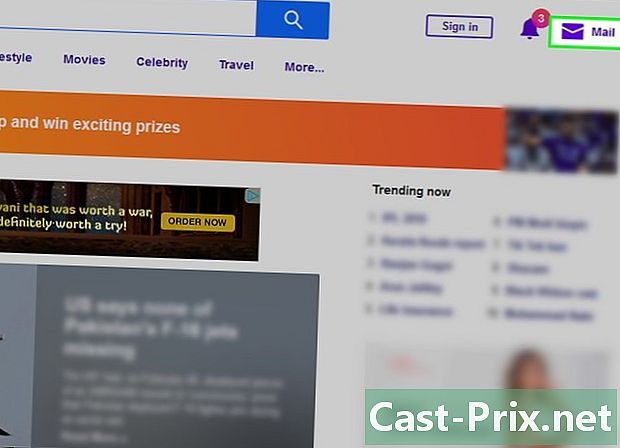
Clique em email. Você encontrará essa opção no canto superior direito da página. Você acessará a caixa de entrada.- Se você ainda não fez login no Yahoo, clique em logar no canto superior direito da página e digite seu endereço e senha.
-

Marque a caixa ao lado de um email de spam. O email será selecionado.- Você pode fazer o mesmo para todos os emails de spam na sua caixa de entrada.
- Marque a caixa na parte superior da sua caixa de entrada, no lado esquerdo da página, para selecionar todos os e-mails da sua caixa de entrada.
-

Clique em Spam. Esta opção está localizada na parte superior da sua caixa de entrada. Todos os e-mails selecionados serão movidos para a pasta Spam. -
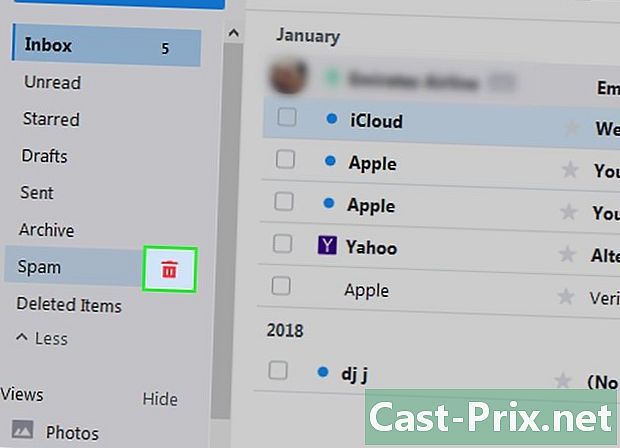
Clique no ícone de reciclagem. Este ícone está localizado perto da pasta Spam no lado esquerdo da página, logo abaixo da pasta arquivo. -

Clique em OK quando solicitado. Todos os e-mails do arquivo Spam será excluído da sua conta do Yahoo.
Método 9 de 9: Usando o Outlook (versão para desktop)
-

Vá para o site do Outlook. Para fazer isso, acesse o site: https://www.outlook.com/. Se você já está conectado ao Outlook, terá acesso direto à sua caixa de entrada.- Se você ainda não está conectado ao Outlook, precisará digitar seu endereço e senha do Outlook para fazer login.
- Você não pode marcar e-mails como spam no aplicativo móvel do Outlook.
-

Marque a caixa à esquerda do email de spam para selecioná-lo.- Repita esse processo para todos os e-mails na sua caixa de entrada que você considere spam.
-

Clique em Lixo Eletrônico. Esta opção está na parte superior da caixa de entrada. Os e-mails selecionados serão marcados como spam e movidos para a pasta Lixo eletrônico. -
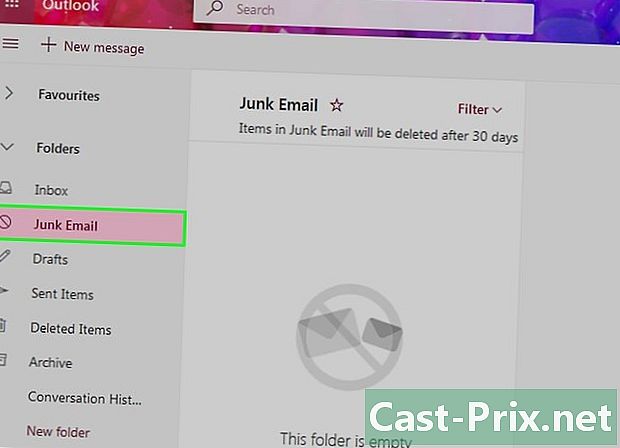
Clique na pasta Lixo Eletrônico. Você encontrará esta pasta no lado esquerdo da página. -

Clique em Pasta vazia. Este botão está na parte superior da pasta Lixo eletrônico. -

Clique em OK quando solicitado. Todos os e-mails do arquivo Lixo eletrônico será excluído.

- Depois de marcar vários e-mails de um remetente como spam ou indesejado, seu provedor moverá automaticamente e-mails futuros desse remetente na pasta Spam ou indesejável.
- Você também pode fazer o download de um dos módulos dos navegadores do site signal-spam.fr, para estar nas suas extensões do Google Chrome, Safari, Firefox ou até Opera, para poder relatar às autoridades o email que você envia spam e também colocar automaticamente o mail na sua lista negra.
- Infelizmente, o spam é um subproduto do uso da Internet. Você receberá spam na sua caixa de entrada, independentemente das precauções que tomar.

